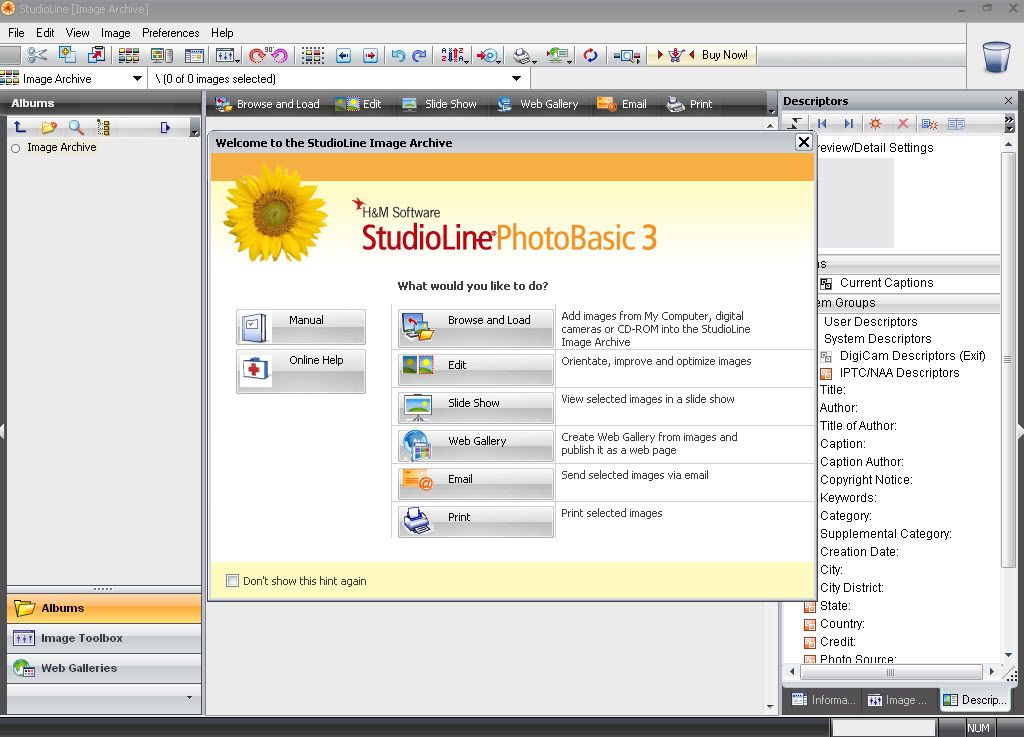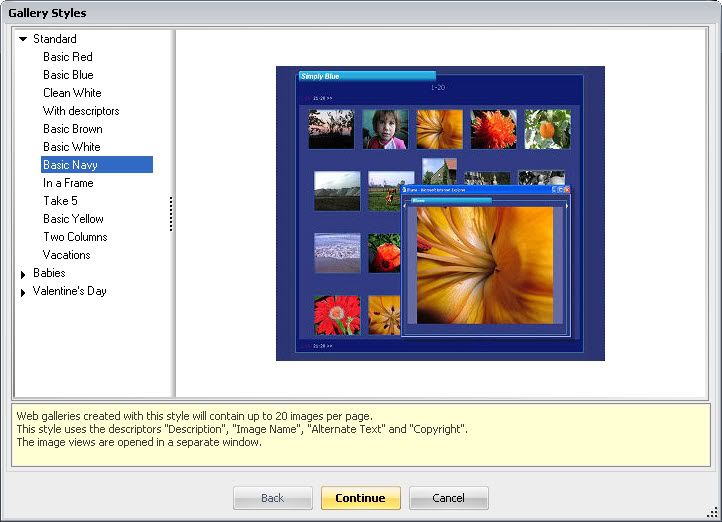Tuy nhiên đối với những người không có đủ điều kiện kinh phí để đầu tư vào cho mình những chiếc máy ảnh mắc tiền mà chỉ có thể mua được những chiếc máy ảnh chỉ vài triệu với độ phân giải kém (dưới 7 megapixels chẳng hạn). Đồng tiền đầu tư ít cũng có nghĩa là bạn đã chịu sở hữu một tấm ảnh kém chất lượng hơn. Và chính vì đó họ thường sử dụng những công cụ chỉnh sửa ảnh kỹ thuật số chuyên nghiệp như: Adobe Photoshop, ACDSee,… chẳng hạn, nhưng các thao tác sử dụng trên các phần mềm này tỏ ra rất khó khăn. Chính vì vậy với StudioLine Photo Basic (SLPB), đây là một công cụ xử lý ảnh với giao diện đồ họa dễ sử dụng nhưng chức năng thì hoàn toàn “PRO”. Đây là một sản phẩm vừa ra lò của hãng phần mềm H&M Software, bạn có thể tải về sử dụng thử 30 ngày tại địa chỉ http://www.studioline.biz/. Chương trình tương thích với các phiên bản Windows (trừ phiên bản Vista), Ram 256MB trở lên và độ phân giải khi sử dụng là 1024x768 pixels. 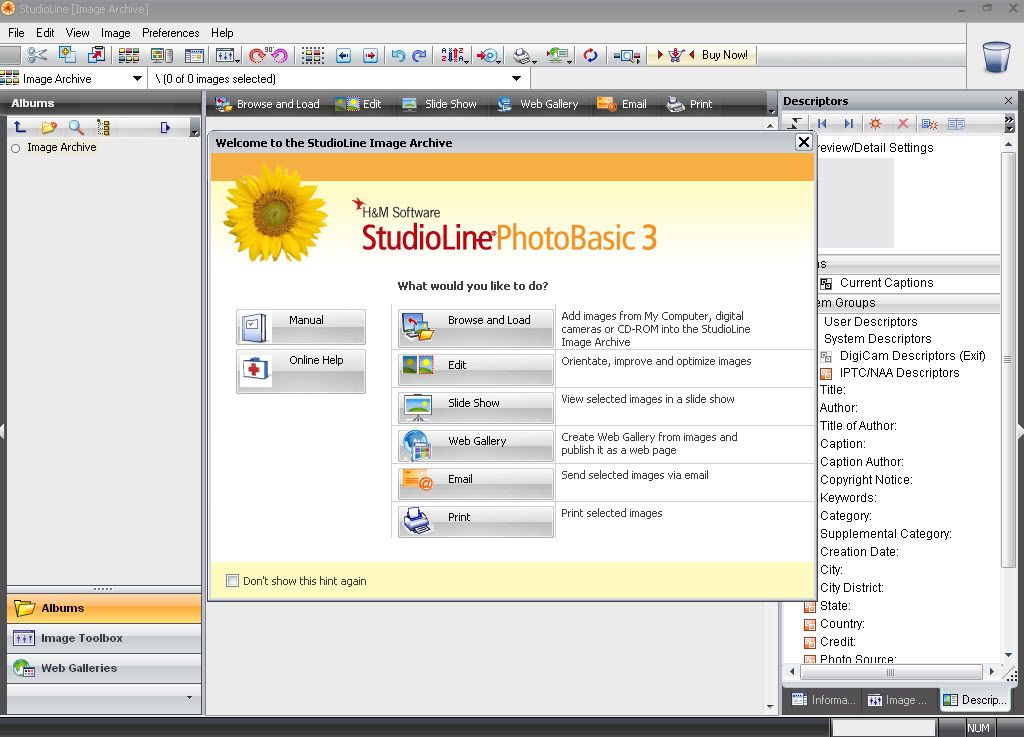 Sau khi tải về từ trang chủ bạn sẽ được một file StudioLine_PB3_DL.exe có dung lượng 305KB, sau đó bạn tiến hành chạy file vừa tải về trên rồi tiến hành chạy trực tiếp file đó rồi sử dụng một phần mềm tải file chuyên dụng như Internet Download Manager để tiến hành download file cài đặt chính thức của SLBP có dung lượng 57.5MB. Khi tiến hành cài đặt chương trình sẽ đưa ra 2 đường dẫn đến thư mục cài đặt và thư mục chứa những file xử lý. Quá trình cài đặt sẽ tự động cài đặt những plugins vào máy tính của bạn, sau khi cài đặt thành công bạn đã có thể sử dụng phần mềm rồi đó. Sau đây là những điểm nổi bật và cách sử dụng phần mềm Khởi động file thực thi của chương trình bằng cách: vào menu Start>Program>StudioLine Photo Basic. Trong quá trình khởi động SLBP yêu cầu bạn xác nhận kích hoạt tài khoản bằng cách nhấp vào nút Activate Now sẽ có 3 lựa chọn là: Activate (kích hoạt theo mã số), Register (đăng ký mua phần mềm online), Upgrade(nâng cấp lên phiên bản mới nếu đang sài phiên bản cũ). Còn nếu bạn muốn sử dụng thử phần mềm bạn có thể nhấp vào Activate Later hoặc chọn Exit nếu muốn thoát khỏi chương trình. Tại đây bạn cũng có thể nhờ sự trợ giúp trực tiếp của hãng sản xuất phần mềm. Ở bài viết tôi sử dụng phiên bản dùng thử 30 ngày với đầy đủ chức năng của chương trình. 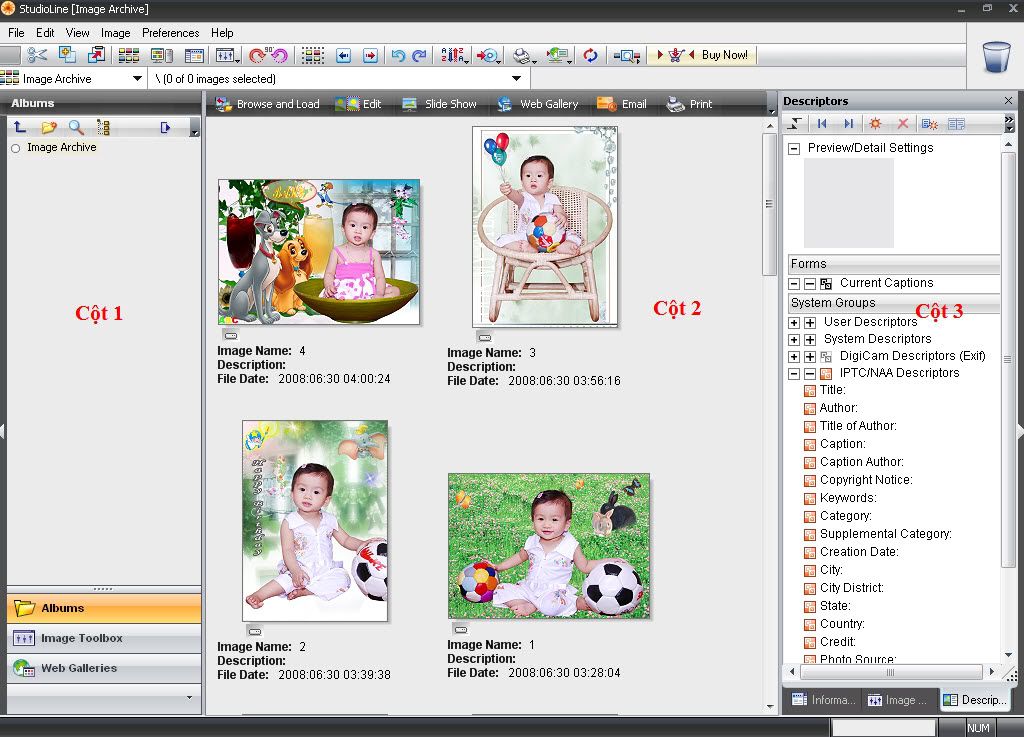 Ở giao diện đầu tiên, chương trình sẽ đưa ra cho bạn một số chỉ dẫn và sử dụng một số chức năng chính của chương trình ngay, bạn có thể bỏ qua bằng cách nhấn trước mục Don’t show this hint again nếu không muốn hiện hộp thoại này mãi. Giao diện tương tác của chương trình chia làm 3 cột chính ở cửa sổ làm việc và phía trên cùng là một số chức năng của chương trình. - Ở cột 1 của chương trình bạn sẽ thấy có ba mục sau: + Albums: đây là nơi chứa danh sách các album bạn thiết lập, để chọn làm việc với album nào bạn có thể chọn album đó để sử dụng. + Image Toolbox: đây là nơi chứa các công cụ chỉnh sửa cũng như thêm bớt hiệu ứng cho các bức ảnh của bạn lựa chọn. Chương trình cung cấp bạn rất nhiều công cụ chỉnh sửa nổi tiếng như: công nghệ khử mắt đỏ, cắt xén ảnh, thay đổi màu sắc, tạo các hiệu ứng cho bức ảnh. Chương trình có điều đặc biệt là bạn có thể tùy chọn chỉnh sửa một hay hàng loạt ảnh trong danh sách album một cách dễ dàng, để thực hiện chỉnh sửa từng ảnh một bạn chỉ cần nhấp chuột vào nó, còn nếu muốn thực hiện hàng loạt bạn nhấn một hình bất kỳ rồi nhấn Ctrl+A là xong, giờ thì bạn chỉ việc chọn các công cụ thực hiện là xong. Khi bạn chọn lựa công cụ nào để chỉnh sửa thì bạn sẽ được cung cấp các tùy chọn chỉnh sửa ở cửa sổ cột thứ 3 (cột phía bên phải của cửa sổ làm việc chương trình). + Web Galleries: chức năng này sẽ giúp bạn điều chỉnh ảnh theo dạng một album ảnh trên internet rồi sau đó có thể duyệt và đưa lên các hosting lưu trữ, chức năng này sẽ được giới thiệu sau. 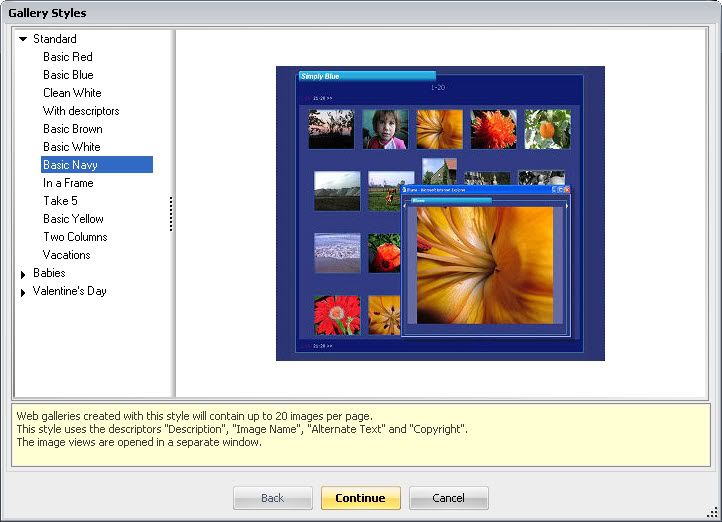
Nếu như bạn muốn thêm/bớt một trong 3 chức năng trên bạn có thể nhấp vào nút menu xổ xuống ở thanh dưới 3 mục trên rồi chọn Add or Remove Buttons rồi chọn những mục cần thêm bớt là xong. Ngoài ra bạn cũng có thể thực hiện bằng cách chọn Navigation Panel Options rồi đánh dấu những mục cần thêm/bớt rồi nhấn nút OK là xong, nếu muốn khôi phục lại như ban đầu bạn có thể chọn nút Reset. - Ở cột 2 là nơi chứa danh sách bức ảnh bạn muốn chỉnh sửa. Tại đây bạn được cung cấp một số công cụ làm việc ở phía trên cùng của cột đó là + Browse and Load: lựa chọn này bạn sẽ được đưa đến cửa sổ StudioLine Explorer giúp bạnchỉ đến đường dẫn những bức ảnh bạn muốn làm việc. Giao diện làm việc rất đơn giản được bố trí theo thư cây thư mục giúp bạn có thể làm việc với chương trình một cách thật tối ưu và hiệu quản nhất. + Edit: là lựa chọn để chuyển công việc của SLBP sang chức năng chỉnh sửa ảnh, với chức năng này bạn có thể tiến hành chỉnh sửa những bức hình theo các công cụ có sẵn bên cột 1 như đã giới thiệu ở trên. + Slide Show: cho chương trình bắt đầu tiến hành trình diễn những tấm ảnh trong album bạn đang xử lý với nhiều hiệu ứng khác nhau. Mặc định nó sẽ làm việc với một kiểu hiệu ứng và trong khoảng thời gian chuyển đổi ảnh là 4 giây, tuy nhiên bạn có thể thay đổi các thông số làm việc của SLBP bằng cách vào menu Preferences>Slide Show Settings. Tại đây bạn có thể tiến hành thay đổi một số thông số như: cho hiện thanh công cụ điều chỉnh slide show trên màn hình trình diễn, chọn các hiệu ứng trình diễn ảnh, màu nền của tấm ảnh, thời gian chuyển tiếp giữa các hình, lựa chọn thứ tự của tấm ảnh,… một cách dễ dàng. + Web Gallery: tạo và làm việc với từng bức ảnh dước dạng một Gallery với nhiều giao diện làm việc đẹp mắt như: màu đỏ, xanh, trắng, vàng,… như là duyệt ảnh trên internet ở mục standard. Ngoài ra bạn còn 2 lựa chọn kiểu style khác là Babies và Valentine’s Day với rất nhiều Gallery đẹp mắt tha hồ cho bạn lựa chọn. Việc thực hiện rất đơn giản bạn có thể cứ nhấn nút Continue liên tục đến khi nào được thì thôi nhưng bạn nên làm việc chọn lựa những giao diện Gallery đẹp mắt và đặt tên cho các Gallery,… để bạn có thể tìm và sử dụng lại các Gallery dễ dàng hơn sau này. Các công việc còn lại bạn có thể tìm hiểu thêm. + Email: nếu như bạn muốn gửi những tấm ảnh trong album của bạn qua Email cho bạn bè hay người thân bạn có thể lựa chọn chức năng này sau khi đã nhấp chọn tấm hình muốn gửi. Chương trình sẽ hiện ra với các lựa chọn như: định dạng ảnh định gửi, số tấm ảnh muốn gửi, độ phân giải màn hình muốn gửi,… bên cạnh đó nó sẽ báo cho bạn biết dung lượng của file muốn gửi ảnh đó. Xin lưu ý chương trình sẽ làm việc với Microsoft Outlook nên bạn phải thiết lập các thiết đặt cho MS Outlook trước và tổng dung lượng ảnh muốn gửi cũng không vượt quá 10MB vì nhiều dịch vụ cung cấp hòm mail không hỗ trợ gửi mail vượt quá dung lượng tối đa cho phép. + Print: nếu như bạn có máy in ảnh thì bạn có thể thực hiện việc in ảnh trực tiếp vào máy in sau khi đã thực hiện việc chỉnh sửa trong SLBP. - Ở cột 3: đây là nơi thông báo cho bạn biết thông tin chi tiết về tấm ảnh bạn đã chụp cũng như lưu trữ vào máy như: thời gian, kích cỡ ảnh, dung lượng ảnh,…một cách chi tiết và chính xác. Ngoài ra bạn có thể khám phá thêm các chức năng có sẵn trên thanh menu cũng như một số chức năng chủ yếu của chương trình trên giao diện làm việc. Các chức năng này đều là những chức năng có sẵn trong các chức năng đã nêu ở những phần trên của bài viết.
School@net (Theo Quốc Trung - XHTTOnline)
|

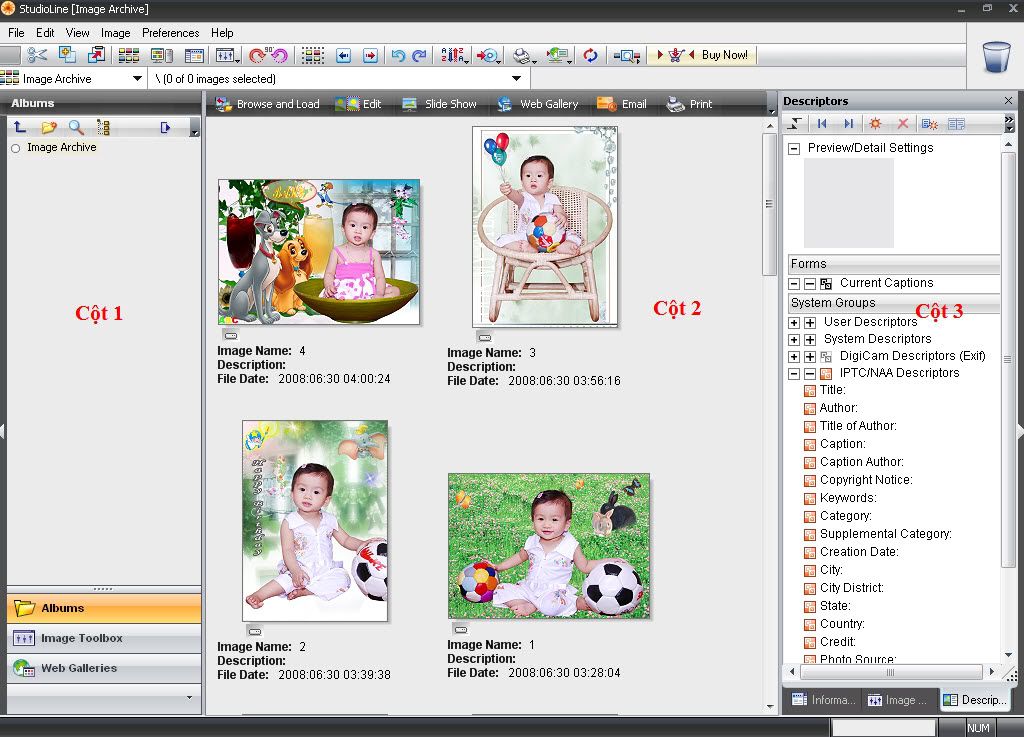 Ngày nay cùng với nền công nghệ thông tin phát triển thì các thiết bị chụp ảnh kỹ thuật số cũng phát triển theo một cách nhanh chóng. Người dùng có nhiều sự lựa chọn những chiếc máy ảnh chất lượng cao có độ phân giải lớn từ 10 megapixels trở lên.
Ngày nay cùng với nền công nghệ thông tin phát triển thì các thiết bị chụp ảnh kỹ thuật số cũng phát triển theo một cách nhanh chóng. Người dùng có nhiều sự lựa chọn những chiếc máy ảnh chất lượng cao có độ phân giải lớn từ 10 megapixels trở lên.